玩转岩板石材排料设计,赢酷家乐豪华大礼包!
《岩板石材排版设计大赛》酷家乐推出的硬装新功能“岩板石材排版加工”设计活动。
报名时间:至8月11日。
报名好处:报名参与活动的账号即获得高清视频漫游券!还有机会获取酷家乐精美周边,更可成为酷家乐硬装新功能终身体验官,在官方平台“出道”哟~
参与方式:填写报名问卷并 添加活动策划官微信即可报名哟~
报名问卷:https://www.wjx.cn/vj/h4sjYsX.aspx
(仅限商家用户参与)
一、功能说明:
岩板石材背景墙,支持材料排版设计,可一键生成排版图和加工清单。
二、功能概述:
上传在【铺贴商品】类目下的岩板、石材材料,在背景墙设计、铺贴时候,可通过图案排版功能,快速实现如石材岩板图案镜像、连续纹样铺贴效果;同时支持此类板材输出精准加工排版图;方便快速方案设计、实现对接生产和落地安装。
背景造型排版效果图:

背景墙方案岩板排版图:

岩板加工清单:
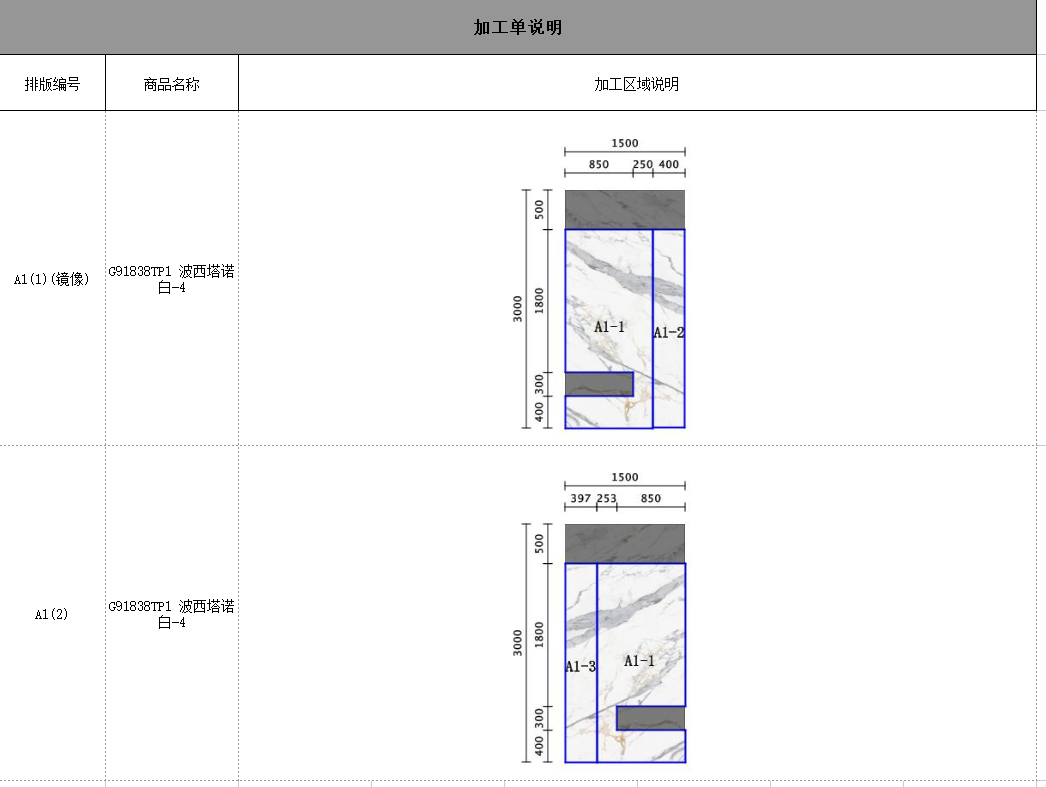
三、功能用法:
岩板石材背景方案设计排版和输出加工清单操作流程:
【背景墙造型方案设计】
首先,打开一个方案户型,进入到【全屋硬装】3D设计工具界面,如果需要对背景墙做造型效果设计,可进入背景墙设计工具,完成造型区域绘制;
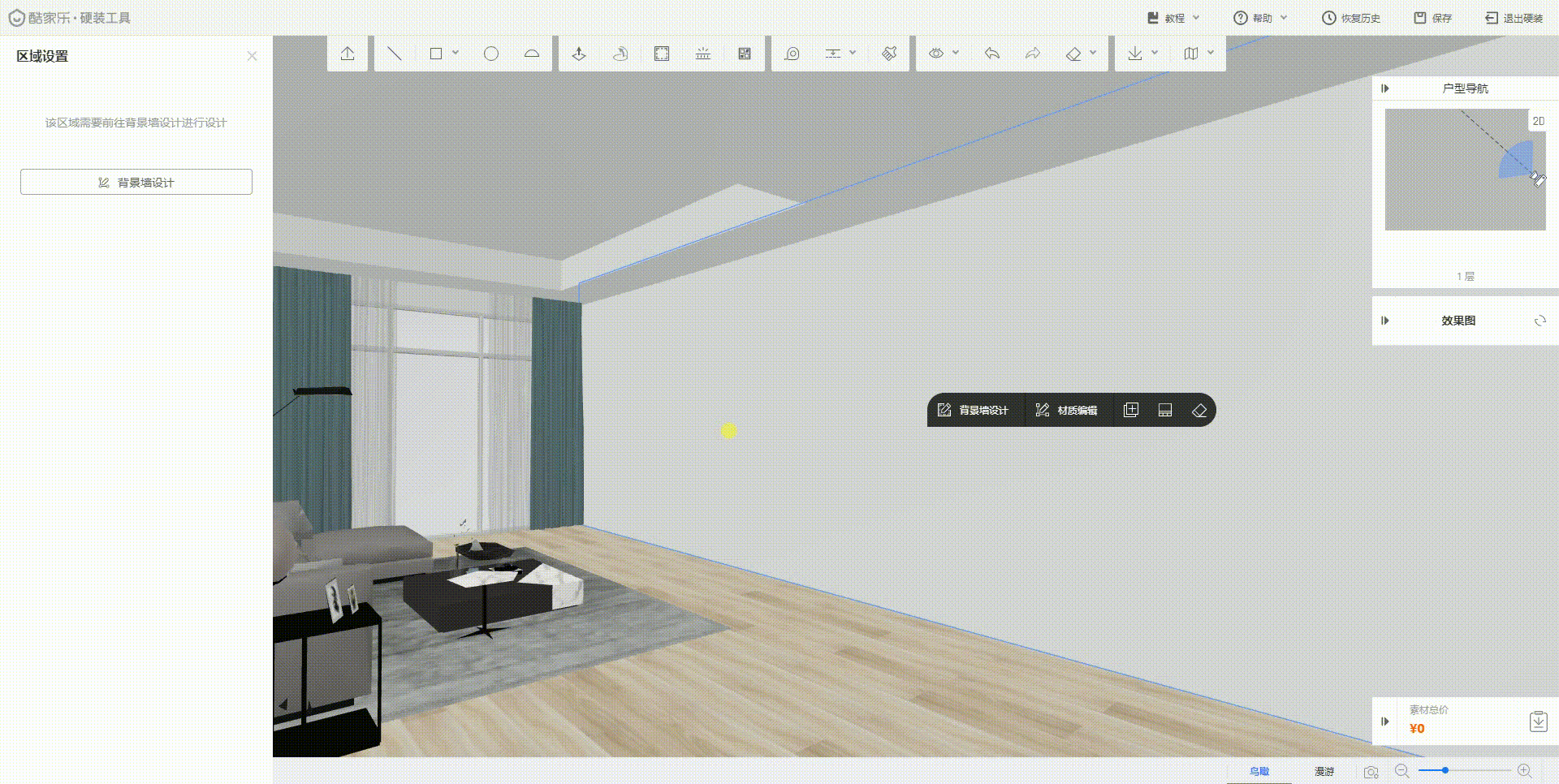
【进入图案排版】
返回到【全屋硬装】3D设计界面,在顶部工具栏点击【图案排版】,选择需要整体做排版设计的面(可多选不同造型面),选择完成后,点击【去排版】,进入到图案排版的操作界面;

【面排版设计】
若选择多区域整体排版,可先点击上方【面排版】,进行区域的排版,根据需要调整区域之间的坐标位置关系、对区域进行旋转移动等操作;面排版完成后,点击鼠标右键退出,开始图案排版设计;

【板材图案排版设计】
选择上传在【铺贴商品】瓷砖铺贴商品类目里的板材拖放到区域中,选中板材拖放到想要的位置上,可通过标尺定位精准放置;
选中板材点击鼠标右键可对板材进行复制、锁定、删除、翻转等操作(也可以使用快捷键);
如果需要旋转特殊角度做铺贴设计,也可以选中板材后在右侧功能栏调整板材的角度;
铺贴好的多块板,如需要整体移动居中、复制等操作,也可以拖拽鼠标框选几块整体调整;

【退出排版和清空排版】
完成整体排版的设计后,点击右上角【保存/退出】,返回到设计工具界面;
若需要调整面排版的板材效果,可选择【图案排版】重新进行铺贴设计;
若需要增加或者删除面排版的区域,则需要清空图案排版后,重新重复上述步骤操作;

【下载排版图】
设计排版完成后,可在【全屋硬装】3D造型设计界面,进入加工排版中心,勾选【排版图】点击下载,导出整套方案的排版图和清单;

排版图可标注区域尺寸,板材编码,对应清单中的加工商品的编码;
不同房间的每面墙的造型方案会单独导出;方便安装参考;
加工清单中,编码会标示单块板材是否是镜像后的效果,以及每块板被区域裁切切割的形状和尺寸信息,可对应加工切割时使用;
案例应用展示:
案例一 背景墙排版-镜像连续纹样效果设计:

操作视频:
案例二 背景墙排版-多面墙连续纹样效果排版设计:

操作视频:
案例三 背景墙排版-多空间背景墙整体排版设计:

操作视频:
四、注意事项:
- 图案排版目前仅支持建筑面和2D凸出造型面的排版设计,自由造型绘制的面暂不支持排版设计;
- 图案排版需要在硬装造型完成后,再做整体排版设计;排版完成后的背景墙方案最好不要再去调整造型;
- 图案排版设计完成后,若需要增减排版区域,需清空所有排版方案后,重新制作一遍;
- 排版的区域只能一次选择,可多选全屋空间进行整体的排版设计,输出多面墙的排版图和板材加工清单;
- 排版图仅支持在图案排版工具中设计的板材输出用量和加工清单,其他板材的用量清单可通过清单工具下载;
最后安利全屋硬装官方视频号:

